5 个 Vimeo 替代品:为什么你需要它们以及更多信息
Vimeo 虽然是电影制作人、教育工作者和营销人员的强大工具,但它远未达到理想的水平。想知道是否有更符合您预算和需求的 Vimeo 替代方案吗?从专注于录制视频的平台到提供高级分析功能的平台,选择多得令人眼花缭乱。因此,本文精选了 Vimeo 的五大竞争对手,它们各自在录制、托管和分享方面都有着独特的方法。立即为您的视频内容找到最佳归宿!
为什么你离开 Vimeo 并选择替代方案
Vimeo 提供高质量的视频托管服务,并拥有自定义和无广告播放等独特功能,但它可能并不适合所有人。在这种情况下,您会因为担心存储空间限制、成本以及其他一些缺点而寻找 Vimeo 的替代品。为什么要放弃 Vimeo?
举办会议的五大 Vimeo 替代方案
如您所见,Vimeo 凭借其高质量的播放效果而成为广受欢迎的托管和共享平台。但是,如果您想要一些不同的选择,Vimeo 还有其他一些替代方案,或许能更好地满足您的需求。在切换到其他平台之前,请牢记以下几个关键因素:
选择 Vimeo 替代品时需要考虑什么?
- 确保平台具有直观的界面来编辑、创建和管理您的视频。
- 明确你的目的,无论是为了营销、沟通、教育还是内容货币化。
- 检查替代方案是否提供了有关观众参与度和表现的见解。
- 看看替代品的成本是否符合您的预算及其功能。
- 该平台必须与您现有的工具(如电子邮件营销平台)相连接。
现在,是时候深入了解 Vimeo 的五大替代视频平台了:
1. 维迪亚德

Vidyard 是一个功能强大的托管平台,非常适合企业,尤其是营销和销售人员。在这里,您可以创建个性化视频、托管内容并跟踪观众分析。此外,这款 Vimeo 替代品可以与 HubSpot 和 Salesforce 等 CRM 工具无缝集成。
- 优点
- CRM 和营销整合。
- 轻松录制屏幕和网络摄像头,
- 高级视频分析和个性化功能。
- 缺点
- 它不太适合创作者或非商业用户。
2. 织布机
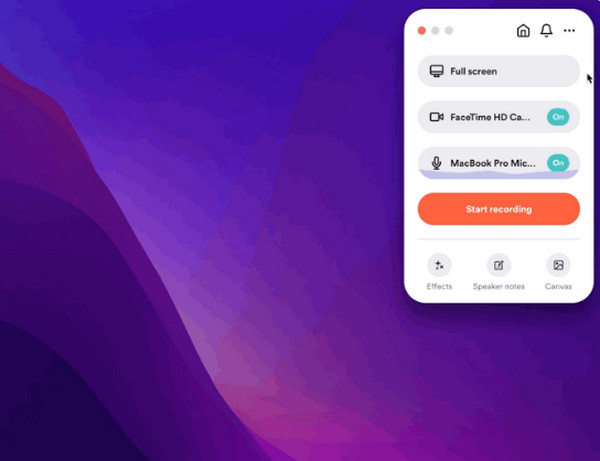
以下 Vimeo 替代品是一款简单有效的工具,名为 Loom。它在需要快速提供反馈和分享想法的远程团队和教育工作者中尤其受欢迎。使用 织布机屏幕录像机,您不仅可以捕获您的屏幕,还可以捕获您的网络摄像头,或者同时捕获两者,然后通过链接立即分享。
- 优点
- 非常适合团队沟通和教育。
- 通过云存储快速分享。
- 缺点
- 与 Vimeo 相比,仅提供基本分析。
3.截屏
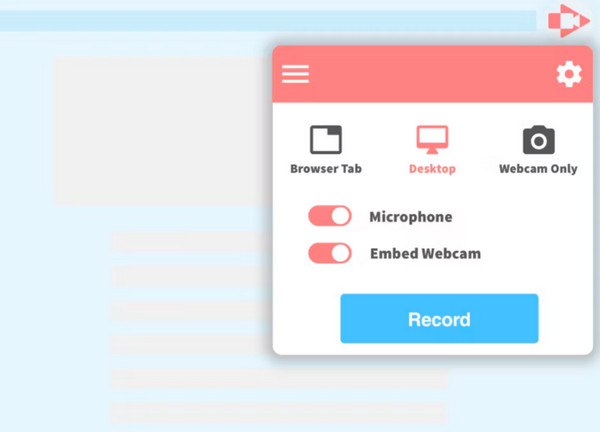
同时,Screencastify 是一款基于 Chrome 的 Vimeo 替代品,常用于教育和培训领域。它允许您录制浏览器活动、为视频添加注释并快速分享视频。虽然 Screencastify 更侧重于录制而非视频托管,但它仍然是教学内容的优秀轻量级替代方案。
- 优点
- 具有 Google Drive 集成。
- 提供内置注释工具。
- 为您提供一个简单的基于浏览器的界面。
- 缺点
- 视频托管功能较少。
- 没有营销或高级分析工具。
4. Wistia
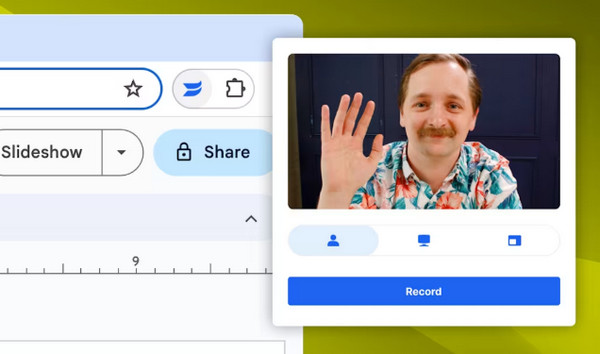
接下来是:Wistia。这是一个专注于营销的视频平台,提供深入的分析和广泛的品牌推广选项。与 Vimeo 不同,Wistia 专为企业打造,非常适合那些寻求更高参与度的用户。凭借其可定制的播放器和与营销软件的集成,Wistia 是与 Vimeo 类似且值得考虑的可靠网站之一。
- 优点
- 强大的营销和分析工具。
- 与 Mailchimp 等营销平台良好合作。
- 提供视频SEO优化功能。
- 缺点
- 价格更高。
- 不适合普通用户或创意用户设计。
5. Veed.io
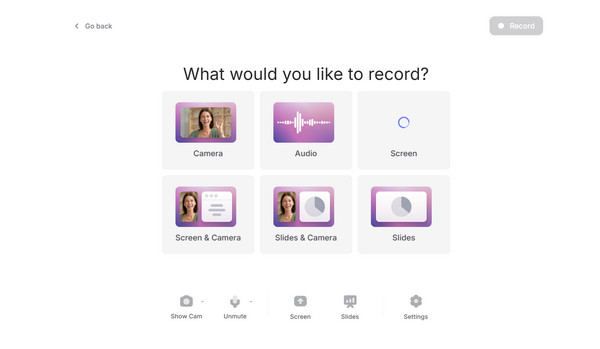
最后,Veed.io 是一款一体化的在线 Vimeo OTT 替代方案。这款工具面向内容创作者、企业和社交媒体经理。使用 Veed.io,您可以通过浏览器快速创建、编辑、添加字幕和分享视频。虽然它不像其他产品那样具备营销功能,但它的编辑功能非常出色。
- 优点
- 为团队提供协作功能。
- 非常适合社交媒体内容创作。
- 拥有强大的编辑和字幕工具。
- 缺点
- 它的营销功能不如其他的那么强大。
- 有限的高级分析功能。
轻松视频编辑的明智之选
最后,由于 Vimeo 的替代品,你终于可以告别 Vimeo 了,现在是时候在分享视频之前更直接地处理它了。为此,你需要一个直观、快速且功能丰富的工具,而这正是 AnyRec Video Converter这款软件不仅仅是一个转换工具,它还可以作为您轻量级、功能强大的视频编辑器。如果您需要快速编辑,例如修剪、旋转、裁剪、合并以及应用滤镜和效果,并且无需经历复杂的学习过程,AnyRec 视频转换器将是您的最佳选择。此外,它支持多种视频格式,让您的视频轻松适应任何平台,从 YouTube 到演示文稿。它还包含背景音乐添加和字幕支持等工具,为您的视频增添更多亮点。

人工智能编辑,例如旋转、修剪、翻转等,不会损失质量。
它可以将视频分辨率从 720p 提高到 1080p,最高可达 4k 分辨率。
以快速的处理速度不受限制地处理大型视频。
通过内置播放器完成之前实时预览所有应用的更改。
安全下载
安全下载
步骤1。一旦你敞开心扉 AnyRec Video Converter,停留在“转换器”选项卡上。然后点击“添加文件”按钮,添加您想要使用的视频。您只需将每个片段拖到其所属的位置即可排列视频。

第2步。要开始编辑,只需点击视频正下方的“编辑”按钮即可。这将打开完整的编辑窗口,其中包含所有创意工具的选项卡:旋转和裁剪、效果和滤镜、水印、音频和字幕。
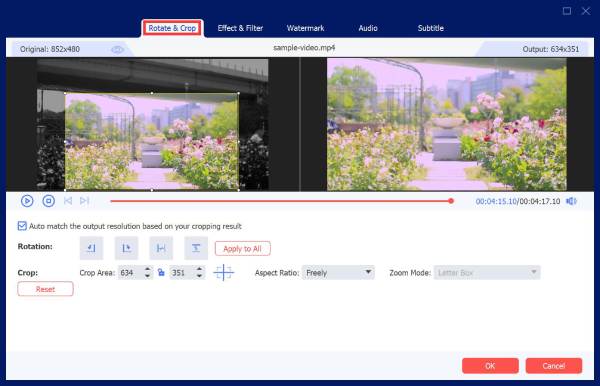
每个选项卡都提供完全控制权,您可以根据需要调整所有内容;您可以在右侧窗格中查看每个选项卡的预览。完成后,点击“确定”按钮。之后,您可以 修剪你的视频 单击“编辑”按钮旁边的“修剪”按钮。
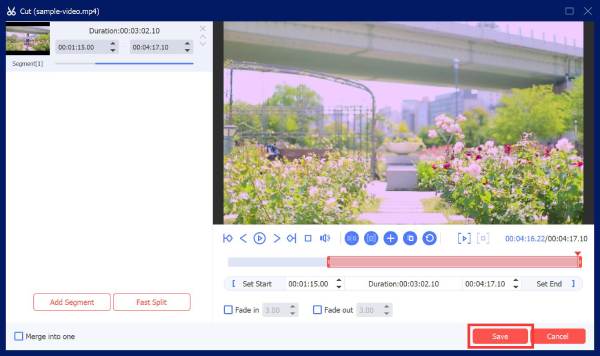
第 3 步。回到主屏幕,选择视频名称,并在下方选择保存位置。点击视频侧面的“格式”按钮,选择输出格式。最后,点击“全部转换”按钮即可完成。

结论
探索 Vimeo 的替代方案能为您带来更多可能性,无论您是想要更优惠的价格、更大的存储空间、更多功能,还是仅仅想要一个符合您需求的平台。无论如何,拥有合适的编辑工具至关重要,而您需要 AnyRec Video Converter 实现这一点。它是一款易于使用的工具,可以轻松修剪、增强和转换您的视频,以便在任何 Vimeo 流媒体平台无缝使用。如果您想制作教育、娱乐或其他用途的内容,AnyRec 可以帮助您制作出具有专业水准的视频。
安全下载
安全下载



